Imagine retroceder a uma era onde vastas enciclopédias eram imprescindíveis para desvendar o funcionamento de qualquer novo dispositivo eletrônico. E, mesmo assim, nem sempre conseguiam explicar tudo de forma clara. Agora, avance para o presente, onde podemos sintetizar toda a experiência em um breve vídeo, eliminando qualquer margem para erro humano. Como entusiastas de tecnologia, estamos sempre em busca das ferramentas ideais para cada tarefa, já que, por exemplo, uma câmera fotográfica por si só nem sempre resolve. É nesse contexto que surgem aplicativos como Video Screen Recorder, SCR, Screencast e Recorder, e Acala. No entanto, todos parecem perder o brilho quando comparados com opções como o Screen Replay, disponível gratuitamente para Mac. Deixe-me explicar o porquê do meu entusiasmo.
A primeira característica notável ao usar o Screen Replay é a sua abordagem minimalista no design. Não há janelas intrusivas ou pop-ups desnecessários, tampouco menus confusos. Apenas um ícone discreto na barra de menus, aguardando o seu comando para iniciar a gravação. Muitos tutoriais e guias de tecnologia dependem desesperadamente de capturas de tela para ilustrar um ponto, mas eu estava genuinamente preocupado em como faria isso no contexto da gravação de tela. Mas eis que, com um simples ícone e um botão na barra de menus, tudo se torna incrivelmente fácil. É quase tão simples como apontar com o dedo.
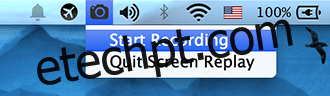
Por falar em simplicidade, o parágrafo anterior já serve como um guia conciso para o uso do aplicativo. Mas, para enfatizar ainda mais a facilidade de uso, vamos detalhar um pouco mais. Abra o aplicativo e clique no ícone na barra de menus para iniciar a gravação. A partir desse momento, tudo o que fizer, incluindo o áudio, será gravado. O aplicativo utiliza o microfone interno para captar o som em tempo real, tornando-se uma solução perfeita para a criação de tutoriais em vídeo domésticos. Para finalizar a gravação, basta repetir o mesmo processo usado para iniciar, e o vídeo será aberto automaticamente no Quicktime. Os arquivos são salvos por padrão na pasta “Filmes”. Para sair do aplicativo, o atalho padrão ⌘ + q não funciona; é necessário usar o ícone na barra de menus.
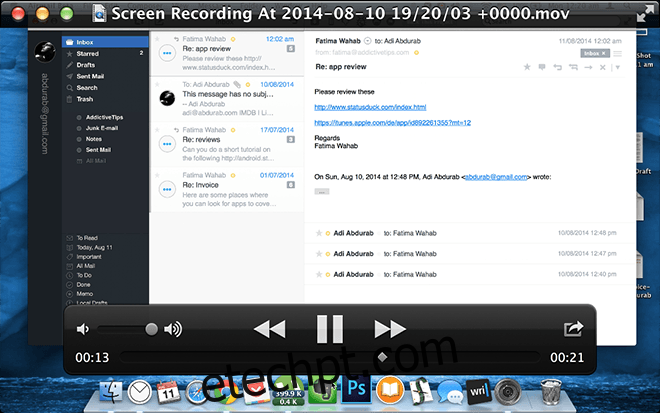
É possível criar tutoriais completos em vídeo com este aplicativo. Se você tiver familiaridade com técnicas básicas de edição, poderá até mesmo substituir o áudio, se desejar. O grande diferencial é que o aplicativo grava na resolução exata do seu monitor. No meu MacBook Pro, ele gravou numa resolução estável de 2560 x 1600, sem atrasos, saltos ou quedas na taxa de frames. O aplicativo promete gravar na resolução máxima suportada pela tela, portanto, se você utiliza monitores com resolução 4K, seus tutoriais terão a melhor qualidade possível no Youtube, mantendo tamanhos de arquivo relativamente pequenos – dependendo da duração, claro. Uma amostra está disponível abaixo (certifique-se de clicar no botão azul “Download” no canto superior direito para obter a qualidade total, pois a versão para visualização está altamente compactada).
Em termos de aplicativos de gravação de tela, dificilmente você encontrará uma opção melhor. Eu, particularmente, estou a considerar utilizar o Screen Replay em vez de redigir artigos no futuro. Facilitaria bastante o processo, não concorda?
Baixe a amostra aqui [43.9MB]
Obtenha o Screen Replay aqui [Grátis]